
Monit adalah alat proses opensource untuk sistem operasi Linux yang membantu Anda untuk memantau proses sistem menggunakan browser web dan juga ketika diperlukan secara otomatis melakukan pemeliharaan atau perbaikan proses tertentu sedemikian rupa sehingga dapat dibawa kembali online. Itu juga dapat digunakan untuk mengelola dan memantau program, file, direktori, dan perangkat untuk perubahan cap waktu, perubahan checksum, atau perubahan ukuran; tidak terbatas untuk melakukan berbagai pemeriksaan jaringan TCP/IP, pemeriksaan protokol, dan dapat menggunakan SSL untuk pemeriksaan tersebut.
Itu masuk ke file lognya sendiri dan memberi tahu pengguna melalui pesan yang dapat disesuaikan, panduan ini akan membantu Anda mengatur monit di CentOS / RHEL.
Konfigurasikan repo EPEL untuk mengunduh paket Monit terbaru.
[root@server ~]# rpm -Uvh http://epel.mirror.net.in/epel/6/i386/epel-release-6-8.noarch.rpm
Instal Monit.
[root@server ~]# yum -y install monit
Mulai monit dengan menggunakan perintah berikut.
[root@server ~]# monit
Periksa status monit.
Konfigurasikan Monit:
File monit conig adalah /etc/monit.conf, secara default monit diatur untuk memeriksa layanan pada interval 2 menit, pengaturan ini dapat diubah dengan mengubah.
[root@server ~]# vi /etc/monit.confset daemon 120
Peringatan dapat dikonfigurasi oleh.
setel server surat
Template peringatan dapat ditemukan di file konfigurasi itu sendiri.
Setelan log dapat diubah dengan menggunakan file berikut.
[root@server ~]# vi /etc/monit.d/loggingset logfile
Antarmuka Web:
Monit juga menyediakan antarmuka web untuk memantau dan mengelola layanan yang dikonfigurasi, secara default monit mendengarkan pada port 2812 tetapi perlu diatur. Buka file konfigurasi monit /etc/monit.conf.
[root@server ~]# vi /etc/monit.conf
Cari port httpd 2812, batalkan komentar pada baris.
setel port httpd 2812allow 0.0.0.0/0.0.0.0allow admin:admin
Dari pengaturan di atas, monit akan mendengarkan pada 2812; pengguna admin akan dapat mengakses antarmuka web dari jaringan mana pun.
Muat ulang monit.
[root@server ~]# /etc/init.d/monit restart
Akses antarmuka web dengan menggunakan http://your-ip-address:2812, gunakan nama pengguna dan kata sandi yang disebutkan pada langkah sebelumnya. Halaman beranda Monit akan terlihat seperti ini.
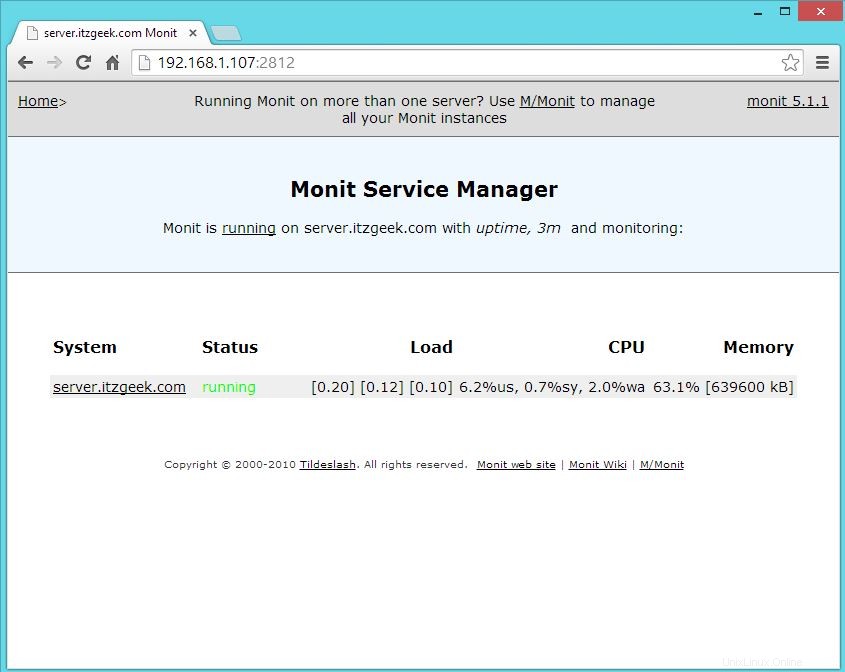
Mengonfigurasi layanan untuk pemantauan:
Setelah antarmuka web aktif, kami dapat mulai menyiapkan layanan lain yang ingin Anda pantau; Anda dapat menempatkan file konfigurasi di bawah direktori /etc/monit.d/.
Konfigurasi untuk sshd.
[root@server ~]# vi /etc/monit.d/sshdmonitorperiksa proses sshd dengan pidfile /var/run/sshd.pidstart program "/etc/init.d/sshd start"stop program "/etc/init .d/sshd stop"jika protokol ssh port 22 gagal maka restart
Konfigurasi untuk syslog.
[root@server ~]# vi /etc/monit.d/syslogmonitorperiksa proses syslogd dengan pidfile /var/run/syslogd.pidstart program ="/etc/init.d/rsyslog start"stop program ="/etc /init.d/rsyslog stop"
Setelah dikonfigurasi, uji sintaks monit
[root@server ~]# monit -tControl sintaks file OK
Muat ulang file konfigurasi untuk menerapkan perubahan.
[root@server ~]# monit reload
Akses antarmuka web, Anda akan menemukan layanan baru yang kami konfigurasikan sebelumnya.
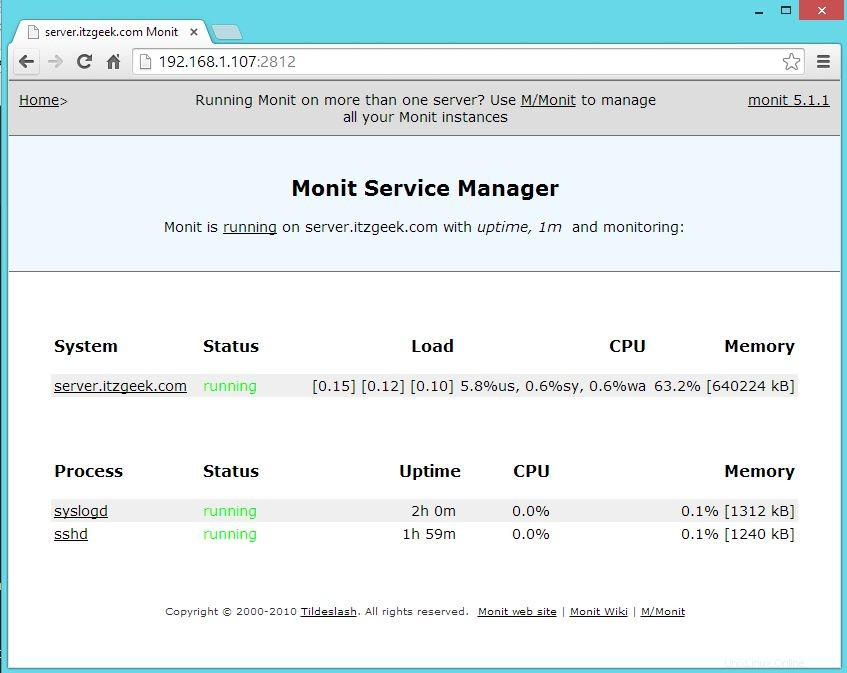
Uji Pemantauan:
Sekarang hentikan daemon syslog.
[root@server ~]# /etc/init.d/rsyslog stop
Tunggu selama 30 detik, monit akan memulai syslog secara otomatis. Anda dapat menemukannya di log monit.
[root@server ~]# cat /var/log/monit[IST Jul 7 08:50:27] error :proses 'syslogd' tidak berjalan[IST Jul 7 08:50:27] info :'syslogd ' mencoba memulai ulang[IST Jul 7 08:50:27] info :'syslogd' start:/etc/init.d/rsyslog[IST Jul 7 08:51:28] info :proses 'syslogd' berjalan dengan pidItu saja, Kami telah berhasil mengonfigurasi Monit di CentOS 6 / RHEL 6. Kami menyambut umpan balik Anda, silakan kirim komentar berharga Anda di bawah ini.
Cara mengkonfigurasi server DNS di CentOS 5 / RHEL 5 Cara Install Zabbix Server 4.x di CentOS 6 / RHEL 6Cent OS